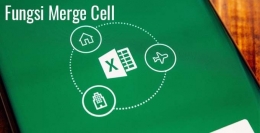6. Ketik simbol " dan & kemudian klik cell yang mau digabungkan selanjutnya.
7. Formula yang tertampil yakni contohnya =A2&" "&B2
Selesai, lalu tekan Enter.
B. Memakai fungsi CONCAT
Cara lain untuk menggabungkan cel di Excel adalah dengan memakai fungsi CONCAT. Bagi sebagaian besar orang mungkin masih terdengan asing dengan fungsi Excel yang satu ini. Berikut adalah langkah - langkahnya dalam menggabungkan cell.
1. Buka terlebih dahulu dokumen Excel yang mau agan edit.
2. Lalu pilih cell kosong guna menempatkan data gabungan dari cell yang akan digabung.
3. Ketik =CONCAT(
4. Kemudian pilih cell pertama yang mau kita gabungkan
5. Ketik, lalu " spasi
6. Disini Anda bisa menambah dengan teks apa saja dan akhiri dengan tanda "